Annuncio pubblicitario
È fantastico avere a disposizione una grande quantità di dati e metriche per identificare i punti di forza e di debolezza di un'azienda. Tuttavia, fatti e cifre possono essere difficili da digerire senza essere adeguatamente elaborati.
Sia che tu stia cercando di potenziare la tua analisi o di eliminare alcune delle gambe per presentare le tue scoperte, Power BI di Microsoft Come visualizzare l'analisi dei dati con gli utensili elettrici di ExcelExcel lo sta uccidendo con le sue funzionalità avanzate di gestione dei dati. Dopo aver utilizzato uno dei nuovi strumenti, li desidererai tutti. Diventa un maestro della tua analisi dei dati con utensili elettrici! Leggi di più è uno strumento potente da avere a tua disposizione. Segui questa guida e sarai sulla buona strada per trasformare i dati in informazioni.
Che cos'è Power BI?
Power BI è un metodo rapido e flessibile per acquisire dati e trasformandolo in visualizzazioni 4 strumenti di visualizzazione dei dati per il giornalismo accattivante dei dati Parole e numeri non bastano. Alla fine, le immagini cattureranno e convinceranno il tuo pubblico. Ecco gli strumenti che ti aiuteranno a trasformare i tuoi dati in qualcosa di eccezionale. Leggi di più e rapporti. Funziona alimentando i tuoi dati in un framework in grado di produrre diagrammi e grafici al volo e persino continua ad aggiornare questi diagrammi man mano che i set di dati da cui stanno disegnando continuano a ricevere di più informazione.
Ciò semplifica la sperimentazione di diversi metodi di visualizzazione dei dati, assicurandoti il controllo completo tramite un'interfaccia più snella rispetto a strumenti simili in Eccellere. Tuttavia, diventa davvero unico quando inizi a utilizzare Dashboards, in un certo senso assemblaggio di grafici e set di dati Visualizza i tuoi dati e rendi i tuoi fogli di calcolo facili da usare con un dashboard di ExcelA volte, un semplice formato di foglio di calcolo non è abbastanza coinvolgente da rendere accessibili i tuoi dati. Una dashboard ti consente di presentare i tuoi dati più importanti in un formato facile da digerire. Leggi di più a cui si può fare riferimento nel tempo.
Una volta impostato un Power BI Dashboard, può continuare a fornire informazioni su base continuativa senza che tu debba mai più armeggiare con i dettagli. Una volta che è necessario apportare una modifica, tuttavia, è molto semplice riorientare i suoi rapporti sulle aree particolari che è necessario tenere d'occhio.
Microsoft offre attualmente prove gratuite di questo potente set di strumenti, quindi è un ottimo momento per dare a Power BI un test drive e vedere cosa potrebbe fare per la tua azienda.
Iniziare
Il primo passo verso la padronanza di Power BI è la registrazione di un account su di esso portale web. Una volta impostato, il passaggio successivo è importare alcuni dati in modo da poter vedere come funzionano i vari strumenti offerti.
Power BI può accettare un'ampia gamma di origini diverse, da un semplice documento Excel o file CSV a una connessione con un prodotto di terze parti come Salesforce. Se stai semplicemente cercando di testare il pacchetto, Microsoft offre a documento di prova che può essere utilizzato per dimostrare gran parte delle sue funzionalità prima di iniziare a immettere i propri dati.
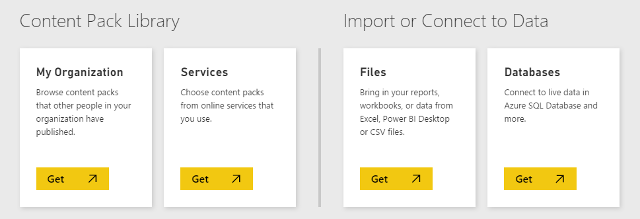
Per dare a Power BI qualcosa su cui lavorare, usare il Ottieni dati pulsante nell'angolo in basso a sinistra della sua interfaccia utente. Esistono diverse opzioni di importazione, ma se stai utilizzando il documento di prova fornito da Microsoft, scegli File > Ottenere > File locale e naviga sul tuo disco rigido.
Lavorare con i dati
Ora che Power BI ha alcune informazioni su cui lavorare, possiamo iniziare a capire cosa rende il pacchetto così prezioso. Fai clic sul documento che hai appena importato per aprirlo come set di dati. Da questa schermata, possiamo produrre tutti i tipi di visualizzazioni utilizzando i pulsanti sul lato destro dell'interfaccia utente. Sperimenta controllando un paio di caselle nel file campi sezione.
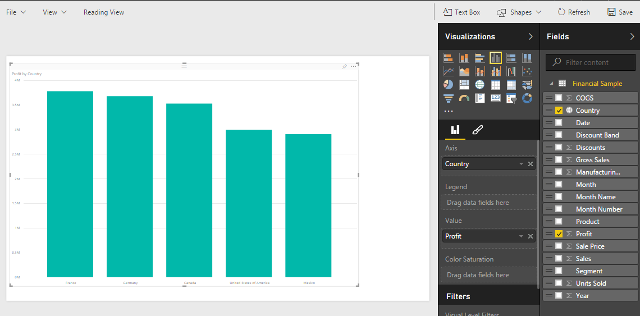
Ho scelto di selezionare i campi Paese e Profitto, quindi vengono visualizzati per impostazione predefinita come istogramma cluster. Tuttavia, selezionando un'opzione diversa dalla colonna Visualizzazioni, possiamo produrre qualsiasi cosa, da un grafico a torta a una mappa annotata 8 tipi di grafici e diagrammi di Excel e quando usarliLa grafica è più facile da comprendere rispetto a testo e numeri. I grafici sono un ottimo modo per visualizzare i numeri. Ti mostriamo come creare grafici in Microsoft Excel e quando utilizzare al meglio il tipo. Leggi di più .
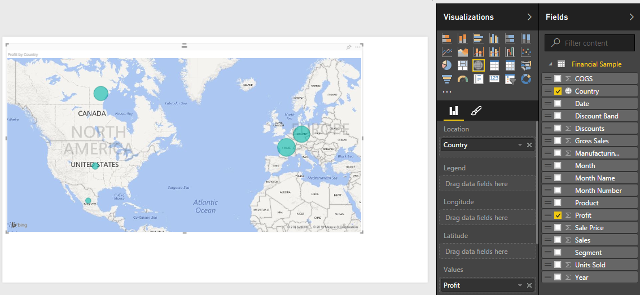
Le opzioni sotto la sezione Visualizzazioni offrono ancora più modi per personalizzare il tuo grafico o grafico. Puoi anche esplorare più modi di presentare i tuoi dati combinando più di un campo nello stesso grafico.
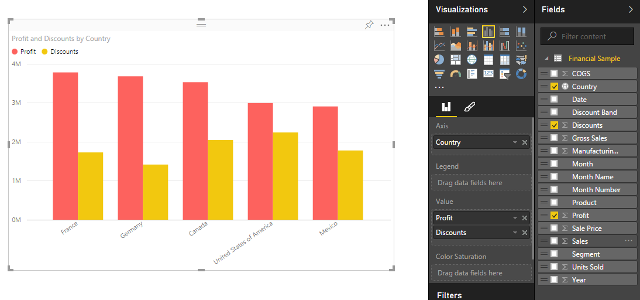
Ora che ho creato un grafico di cui voglio tenere traccia, userò l'icona a forma di puntina nell'angolo in alto a destra del contenuto per collegarlo a un Dashboard. Ciò manterrà la visualizzazione a portata di mano per riferimento futuro, ma c'è molto altro che puoi fare anche con una Dashboard.
Utilizzo di dashboard
Mentre i singoli report costituiscono gli elementi costitutivi della suite di visualizzazione di Power BI, il software prende vita quando si inizia a creare dashboard. Appuntando più report alla stessa dashboard, è possibile presentarli insieme per dare un panoramica dei dati a portata di mano Come visualizzare l'analisi dei dati con gli utensili elettrici di ExcelExcel lo sta uccidendo con le sue funzionalità avanzate di gestione dei dati. Dopo aver utilizzato uno dei nuovi strumenti, li desidererai tutti. Diventa un maestro della tua analisi dei dati con utensili elettrici! Leggi di più . Dopo aver bloccato i singoli contenuti, vai alla Dashboard pertinente per iniziare a sperimentare i layout.
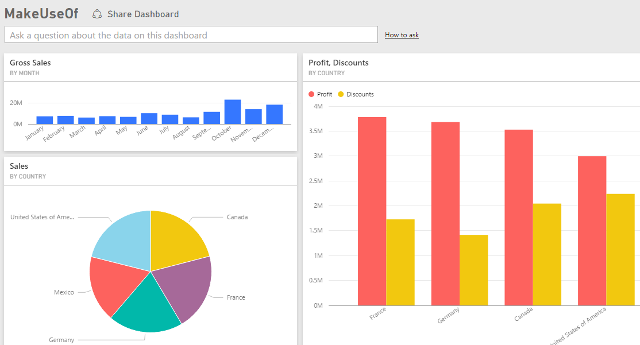
Con un po 'di armeggiamento, puoi produrre un Dashboard che presenta i tuoi dati grezzi in un modo che sia facilmente digeribile in pochi secondi. Fai clic su un particolare componente del Dashboard e sarai in grado di esaminarlo in modo più dettagliato.
I dashboard possono essere utilizzati per presentare informazioni ad altri, con il comando Condividi dashboard nella parte superiore dello screenshot sopra, che offre opzioni per invitare gli utenti remoti via e-mail. Tuttavia, può anche essere un potente metodo per interagire con i dati a sé stante.
Puoi porre alla Dashboard domande sui dati che contiene e per la maggior parte riceverai risposte molto utili. Power BI non ha problemi a comprendere prompt come "quanto profitto in Francia?" o "a cosa servono le nostre vendite lorde 2014?” - se si rispettano i termini utilizzati nelle intestazioni di colonna e simili, il software seguirà normalmente la propria logica.
Prossimi passi
Spero che ora ti senti a tuo agio con le basi di Power BI. Sebbene con un software così potente, ci saranno sempre più cose da imparare e introdurre nel tuo flusso di lavoro.
Il design del cruscotto è un'area che può separare i principianti dagli esperti. È facile mettere insieme qualcosa che funzioni, ma ci vuole un po 'più di know-how per costruire una Dashboard che sfrutti davvero i tuoi dati. Alcuni principi di base si applicano ben oltre Power BI, ma Microsoft offre i suoi suggerimenti specifico anche per il software.
Se stai cercando di saperne di più sul lato tecnico di Power BI, un buon punto di partenza è esaminare le modalità con cui si collega la nuovissima suite Office 2016 9 suggerimenti per imparare tutto su Office 2016Microsoft Office 2016 è tra noi. Come stai padroneggiando l'ultima versione per motivi di produttività? Ti suggeriamo i migliori collegamenti per l'apprendimento di Office. Ruba una marcia con questi ... Leggi di più . Anche Microsoft offre molta documentazione a riguardo, come la sua guida informativa a Power Query.
Hai i tuoi suggerimenti per iniziare a utilizzare Power BI? Condividi le tue conoscenze con altri utenti nella sezione commenti qui sotto.
Scrittore inglese attualmente residente negli Stati Uniti. Trovami su Twitter tramite @radjonze.